
In diesem Artikel haben wir die notwendigen Schritte zum Installieren und Konfigurieren von Glances unter Ubuntu 20.04 LTS erläutert. Bevor Sie mit diesem Tutorial fortfahren, vergewissern Sie sich, dass Sie als Benutzer mit sudo angemeldet sind Privilegien. Alle Befehle in diesem Tutorial sollten als Nicht-Root-Benutzer ausgeführt werden.
Glances ist ein Echtzeit-Systemüberwachungstool, das in Python geschrieben ist. Es überwacht Systemressourcen, einschließlich CPU, Speicher, Auslastung, Festplatten-E/A, Prozesse, Speicherplatz im Dateisystem, Netzwerkschnittstelle und mehr. Glance unterstützt alle wichtigen Plattformen, auf denen Python installiert ist, wie Windows, macOS, Linux, FreeBSD und Android.
Installieren Sie Glances unter Ubuntu 20.04
Schritt 1. Bevor Sie mit der Installation eines Pakets auf Ihrem Ubuntu-Server beginnen, empfehlen wir immer, sicherzustellen, dass alle Systempakete aktualisiert sind.
sudo apt update sudo apt upgrade
Schritt 2. Installieren Sie Glances auf dem Ubuntu-System.
- Installieren von Glances aus dem standardmäßigen Ubuntu-Repository.
Führen Sie den folgenden Befehl aus, um es zu installieren:
sudo apt install glances
- Blicke über Snap.
Installieren Sie über die Befehlszeile:
sudo snap install glances
- Installieren Sie Glances aus dem offiziellen Repository.
Führen Sie das folgende Installationsskript aus, das vom offiziellen Team von Glances bereitgestellt wird:
curl -L https://bit.ly/glances | /bin/bash
Schritt 3. Zugriff auf Glances.
Sobald dieses Linux-Systemüberwachungstool auf unserem System installiert ist, können Sie es verwenden, indem Sie einfach den folgenden Befehl in Ihr Terminal eingeben:
glances
Sie werden eine Ausgabe wie die folgende sehen:
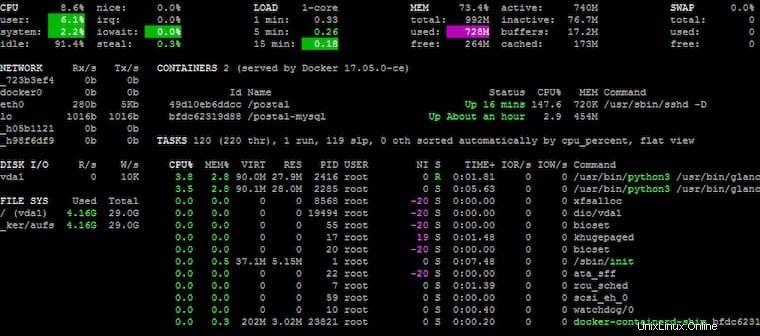
Nachdem Sie Glances ausgeführt haben, können Sie die folgenden Tastenkombinationen verwenden, um die Informationen geordneter und klarer anzuzeigen:
- m:Prozesse nach MEM% sortieren
- p:Prozesse nach Namen sortieren
- c:Prozesse nach CPU% sortieren
- i:Prozesse nach E/A-Rate sortieren
- s:Sensorstatistiken ein-/ausblenden
- n:Netzwerkstatistiken anzeigen/ausblenden
- x:Warn- und kritische Protokolle löschen
- d:Festplatten-E/A-Statistiken anzeigen/ausblenden
- a:Prozesse automatisch sortieren
- f:Dateisystem statshddtemp anzeigen/ausblenden
- y:HDDtemp-Statistiken anzeigen/ausblenden
- l:Protokolle anzeigen/ausblenden
- h:Hilfebildschirm anzeigen/ausblenden
- q:Beenden
- w:Warnprotokolle löschen
Das ist alles, was Sie tun müssen, um das Glances-Überwachungstool auf Ubuntu 20.04 LTS Focal Fossa zu installieren. Ich hoffe, Sie finden diesen schnellen Tipp hilfreich. Weitere Informationen zu Install Glances finden Sie in der offiziellen Wissensdatenbank. Wenn Sie Fragen oder Anregungen haben, können Sie unten einen Kommentar hinterlassen.